Den automatiska dokumentmataren | Skannerglas |
|---|---|
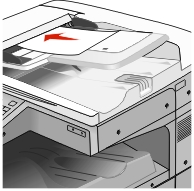 |  |
Använd den automatiska dokumentmataren för flersidiga dokument. | Använd skannerglaset för enstaka sidor, små objekt (t.ex. vykort och foton), OH-film, fotopapper eller tunt material (t.ex. tidningsurklipp). |
Den automatiska dokumentmataren | Skannerglas |
|---|---|
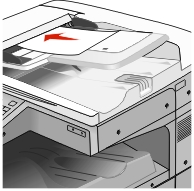 |  |
Använd den automatiska dokumentmataren för flersidiga dokument. | Använd skannerglaset för enstaka sidor, små objekt (t.ex. vykort och foton), OH-film, fotopapper eller tunt material (t.ex. tidningsurklipp). |
Med skannern kan du skanna dokument direkt till en FTP-server. Endast en FTP-adress åt gången kan skickas till servern.
När en FTP-destination har konfigurerats av systemansvarig blir destinationsnamnet tillgängligt som genvägsnummer eller visas som profil under ikonen Lagrade jobb. En FTP-destination kan också vara en annan PostScript-skrivare. Ett färgdokument kan t.ex. skannas och sedan skickas till en färgskrivare.
I stället för att från skrivarens kontrollpanel ange hela FTP-adressen varje gång du ska skicka ett dokument till FTP-servern, kan du skapa en permanent FTP-destination och tilldela den ett genvägsnummer. Genvägsnummer kan skapas på två sätt: med den inbäddade webbservern eller med skrivarens pekskärm.
Skriv in skrivarens IP-adress i webbläsarens adressfält.
Om du inte känner till skrivarens IP-adress kan du:
Visa IP-adressen på skrivarens kontrollpanel i TCP/IP-avsnittet på menyn Nätverk/portar.
Skriva ut en sida med nätverksinställningar eller menyinställningar och hitta IP-adressen i TCP/IP-avsnittet.
Klicka på Inställningar.
Klicka på Hantera genvägar under Övriga inställningar.
| Obs! Du kan behöva ange ett lösenord. Om du saknar ID eller lösenord skaffar du ett från systemansvarig. |
Klicka på Inställning av FTP-genväg.
Ange lämplig information.
Ange ett genvägsnummer.
Om du använder ett nummer som redan är i bruk uppmanas du att välja ett annat.
Klicka på Lägg till.
På startskärmen går du till:
FTP > skriv in FTP-adressen >  > ange ett namn för genvägen > Klar
> ange ett namn för genvägen > Klar
Kontrollera att genvägsnamnet och -numret är korrekt och tryck på OK. Om namnet eller numret är felaktigt trycker du på Avbryt och anger informationen igen.
Om du använder ett nummer som redan är i bruk uppmanas du att välja ett annat.
Tryck på Skicka.
Lägg i ett originaldokument med textsidan uppåt och kortsidan först i den automatiska dokumentmataren eller med textsidan nedåt på skannerglaset.
| Obs! Lägg inte i vykort, foton, små bilder, OH-film, fotopapper eller tunt material (till exempel tidningsurklipp) i den automatiska dokumentmataren. Placera istället dessa objekt på skannerglaset. |
Om du lägger i ett dokument i den automatiska dokumentmataren ska du justera pappersstöden.
På startskärmen går du till:
FTP > FTP > skriv in FTP-adressen > Skicka
Lägg i ett originaldokument med textsidan uppåt och kortsidan först i den automatiska dokumentmataren eller med textsidan nedåt på skannerglaset.
| Obs! Lägg inte i vykort, foton, små bilder, OH-film, fotopapper eller tunt material (till exempel tidningsurklipp) i den automatiska dokumentmataren. Placera istället dessa objekt på skannerglaset. |
Om du lägger i ett dokument i den automatiska dokumentmataren ska du justera pappersstöden.
Tryck på  och ange sedan FTP-kortnumret.
och ange sedan FTP-kortnumret.
Tryck på Skicka.
Lägg originalet med utskriften uppåt och kortsidan inåt i den automatiska dokumentmataren, eller med utskriften nedåt på skannerglaset.
| Obs! Lägg inte vykort, foton, små föremål, OH-film, fotopapper eller tunt material (t.ex. tidningsurklipp) i den automatiska dokumentmataren. Placera dessa objekt på skannerglaset. |
Om du för in ett dokument i den automatiska dokumentmataren måste du justera pappersstöden.
På startskärmen går du till:
FTP > FTP >  > ange namnet på mottagaren > Bläddra bland genvägar > mottagarens namn > Sök
> ange namnet på mottagaren > Bläddra bland genvägar > mottagarens namn > Sök